Vpišite vrste v Photoshopu
Najbolj priljubljen grafični urejevalnik je Photoshop. V svojem arzenalu ima velik obseg različnih funkcij in načinov ter tako zagotavlja neskončne vire. Pogosto program uporablja funkcijo polnjenja.
Tipi polnjenja
Za uporabo barve v grafičnem urejevalniku sta dve funkciji - "Gradient" in "Nalivanje" .
Te funkcije v Photoshopu lahko najdete s klikom na "Bucket with a drop". Če želite izbrati eno od polnilcev, morate z desno miškino tipko klikniti ikono. Po tem se prikaže okno, v katerem se nahajajo orodja za nanašanje barve.

"Fill" je kot nalašč za barvanje na sliki, kot tudi za dodajanje vzorcev ali geometrijskih oblik. Torej, ta naprava se lahko uporablja pri barvanju ozadja, predmetov, kot tudi pri risanju zapletenih vzorcev ali abstrakcije.
"Gradient" se uporablja, kadar je potrebno napolniti z dvema ali več barvami, in te barve gladko prehajajo z enega na drugo. Zaradi tega orodja meja med barvami postane nevidna. Še en gradient se uporablja za poudarjanje barvnih prehodov in mejnih ploskev.
Nastavitve parametrov lahko enostavno nastavite, kar omogoča izbiro želenega načina pri nalaganju slike ali predmetov na njem.
Napolnimo
Pri delu z barvami v Photoshopu je pomembno upoštevati vrsto uporabljenega polnila. Če želite doseči želeni rezultat, morate izbrati pravilno polnilo in optimalno prilagoditi nastavitve.
Če uporabljate orodje za polnjenje , morate prilagoditi naslednje parametre:
1. Vir polnila je funkcija, s katero se regulirajo načini polnjenja glavnega območja (npr. Enakomeren barvni premaz ali okras);
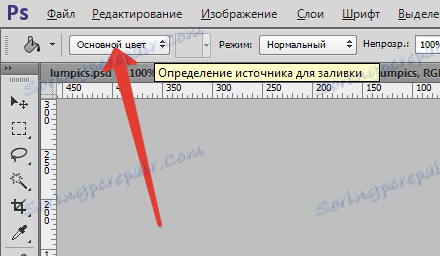
2. Če želite poiskati primeren vzorec za risanje na sliki, morate uporabiti parameter Pattern .
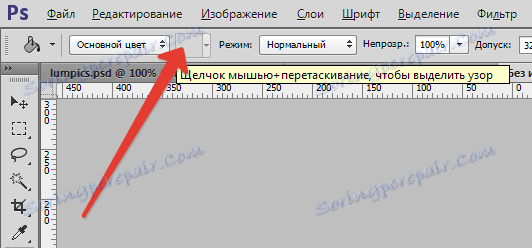
3. Način polnjenja - omogoča nastavitev barvnega načina.
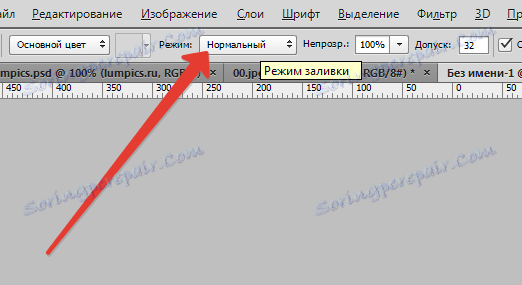
4. Opacity - ta možnost prilagodi stopnjo preglednosti polnila;

5. Toleranca - nastavi način bližine barv, ki jih želite uporabiti; Z uporabo orodja "sosednjih pik" lahko zapolnite zapolnjene vrzeli, vključene v Tolerance ;
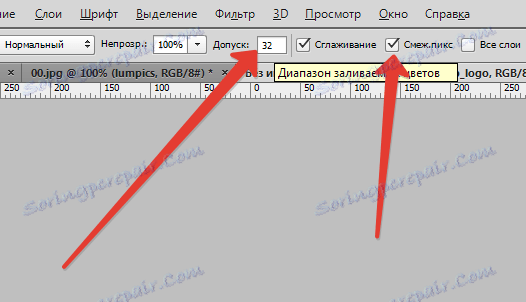
6. Glajenje - tvori polovico barve meje med napolnjenimi in nepolnjenimi presledki;

7. Vse plasti - uporabite barvo za vse plasti v paleti.
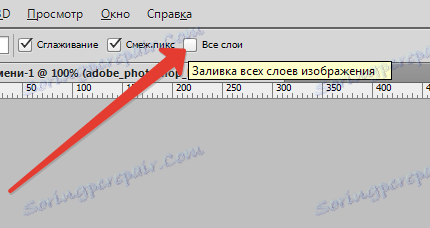
Če želite prilagoditi in uporabiti orodje Gradient v Photoshopu, potrebujete:
- opredelite območje, ki potrebuje polnjenje in ga izberite;
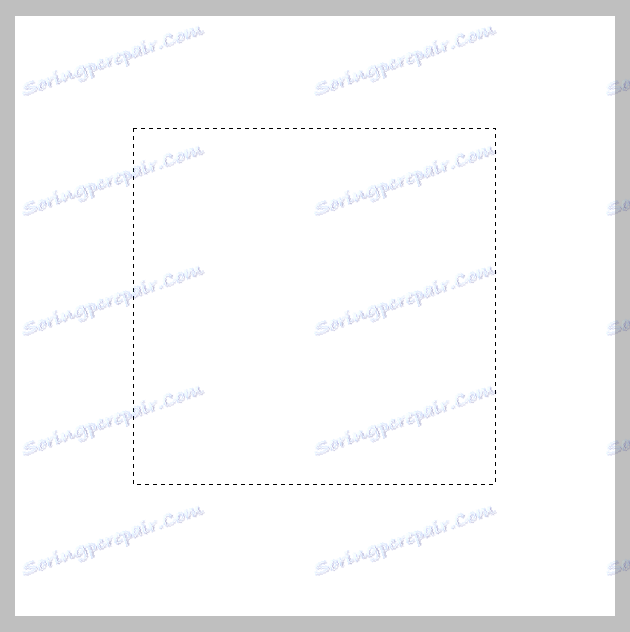
- vzemite orodje Gradient ;

- izberite pravo barvo za barvanje ozadja in določite glavno barvo;
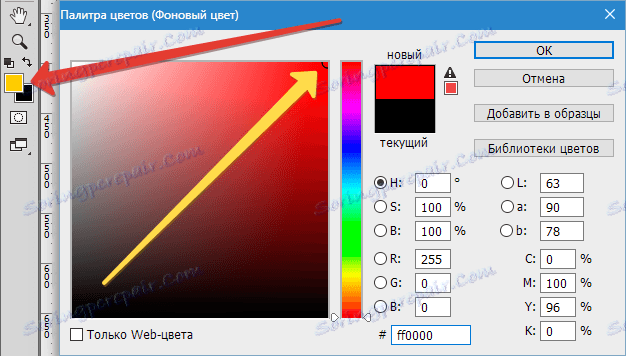
- postavite kurzor znotraj izbranega območja;
- Uporabite levo miškino tipko, da narišete ravno črto; stopnja barvnega prehoda bo odvisna od dolžine črte - dlje je, manj viden barvni prehod.
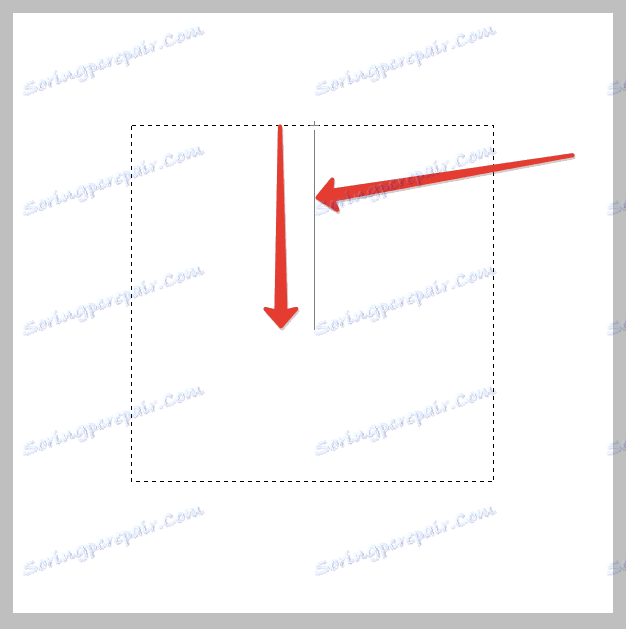
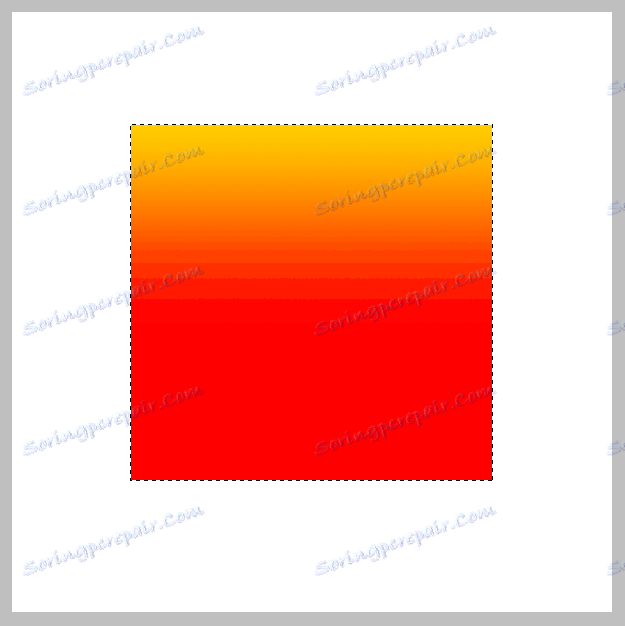
V orodni vrstici na vrhu zaslona lahko nastavite želeni način polnjenja. Tako lahko prilagodite stopnjo preglednosti, način prekrivanja, slog, območje polnjenja.

Pri delu z barvnimi orodji z različnimi vrstami polnila lahko dosežete izviren rezultat in zelo kakovostno sliko.
Polnilo se uporablja za skoraj vsako profesionalno obdelavo slike, ne glede na vprašanja in cilje. Skupaj s tem predlagamo uporabo urejevalnika Photoshop pri delu s slikami.
